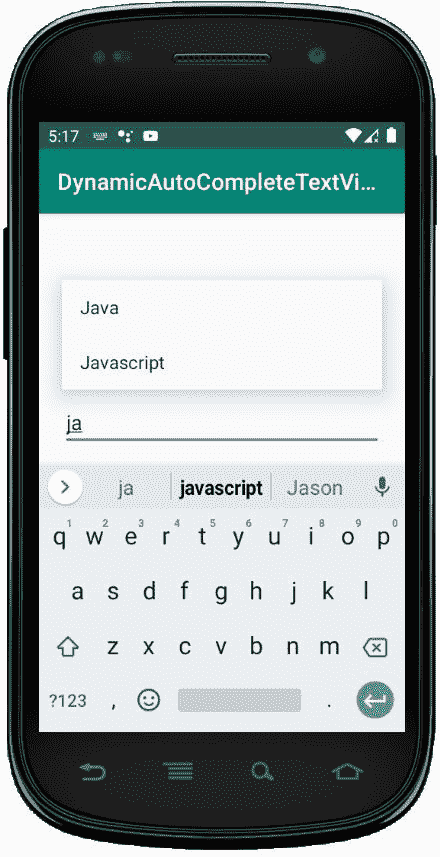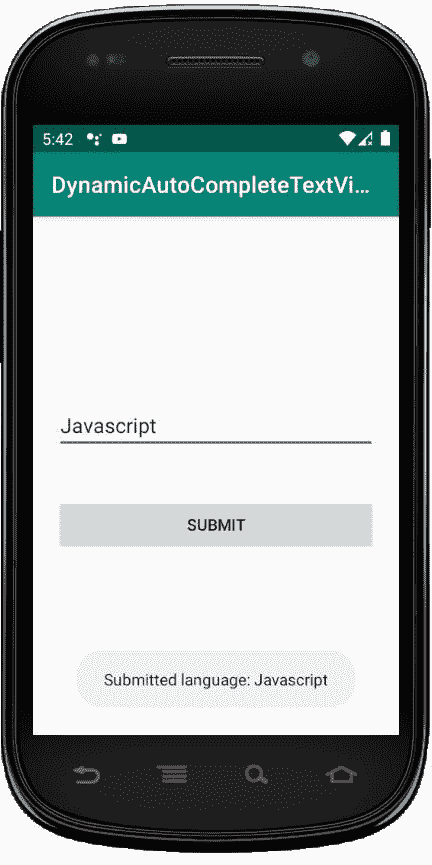Kotlin 中的动态自动完成文本视图
原文:https://www . geeksforgeeks . org/dynamic-autocompletetextview-in-kot Lin/
安卓自动完成文本视图是一个可编辑的文本视图,当用户开始输入文本时,它会显示一个建议列表。当用户开始输入时,会出现一个基于输入字符的下拉菜单,在阈值限制中定义,用户可以从列表中选择一个项目来替换文本。
自动完成文本视图是编辑文本类的一个子类,因此我们可以根据自己的需求轻松继承编辑文本的所有属性。
下拉列表将使用数据适配器获得,这些建议只有在输入阈值限制中定义的最小字符数后才会出现。阈值限制用于定义用户必须键入的最小字符数,以查看建议的下拉列表。
在 android 中,我们可以通过两种方式创建一个 AutoCompleteTextView 控件,要么在 XML 文件中手动创建,要么在 Activity 文件中以编程方式创建。
首先,我们按照以下步骤创建一个新项目:
- 点击文件,然后新建 = > 新项目。
- 之后加入 Kotlin 支持,点击下一步。
- 根据方便选择最小 SDK,点击下一步按钮。
- 然后选择清空活动= > 下一个 = > 完成。
在 activity_main.xml 文件中使用 LinearLayout
在这个文件中,我们只使用线性布局并设置它的属性。
<?xml version="1.0" encoding="utf-8"?>
<LinearLayout xmlns:android="http://schemas.android.com/apk/res/android"
android:orientation="vertical"
android:layout_width="match_parent"
android:layout_height="match_parent"
android:id="@+id/linear_layout"
android:gravity = "center">
</LinearLayout>
在 strings.xml 文件中创建建议列表
在这里,我们将指定活动的名称,并定义可以在活动的不同位置使用的其他字符串。另一件重要的事情是,我们将定义 string_array ,它包含自动完成文本视图的建议列表的项目。
<resources>
<string name="app_name">DynamicAutoCompleteTextView</string>
<string name="hint">Please type language...</string>
<string name="submit">Submit</string>
<string name="submitted_lang">Submitted language:</string>
<string-array name="Languages">
<item>Java</item>
<item>Kotlin</item>
<item>Swift</item>
<item>Python</item>
<item>Scala</item>
<item>Perl</item>
<item>Javascript</item>
<item>Jquery</item>
</string-array>
</resources>
在 MainActivity.kt 文件中创建自动完成文本视图和按钮
首先,我们声明两个变量自动文本视图和按钮来创建小部件并设置它们的属性。
val autotextView = AutoCompleteTextView(this)
val button = Button(this)
并使用在线形布局中添加自动图文视图和按钮
val linearLayout = findViewById(R.id.linear_layout)
// Add AutoCompleteTextView and button to LinearLayout
linearLayout?.addView(autotextView)
linearLayout?.addView(button)
然后,我们声明另一种变量语言,从 strings.xml 文件中获取字符串数组的项。
val languages = resources.getStringArray(R.array.Languages)
创建一个适配器,并使用
val adapter = ArrayAdapter(this,
android.R.layout.simple_list_item_1, languages)
autotextView.setAdapter(adapter)
package com.geeksforgeeks.myfirstkotlinapp
import android.os.Bundle
import android.view.View
import android.view.ViewGroup
import android.widget.*
import androidx.appcompat.app.AppCompatActivity
class MainActivity : AppCompatActivity() {
override fun onCreate(savedInstanceState: Bundle?) {
super.onCreate(savedInstanceState)
setContentView(R.layout.activity_main)
//create AutoCompleteTextView and button
val autotextView = AutoCompleteTextView(this)
val button = Button(this)
val layoutParams = LinearLayout.LayoutParams(
ViewGroup.LayoutParams.MATCH_PARENT,
ViewGroup.LayoutParams.WRAP_CONTENT)
autotextView.layoutParams = layoutParams
button.layoutParams = layoutParams
layoutParams.setMargins(30, 30, 30, 30)
autotextView.setHint(R.string.hint)
button.setText("Submit")
val linearLayout = findViewById<LinearLayout>(R.id.linear_layout)
// Add AutoCompleteTextView and button to LinearLayout
linearLayout?.addView(autotextView)
linearLayout?.addView(button)
// Get the array of languages
val languages = resources.getStringArray(R.array.Languages)
// Create adapter and add in AutoCompleteTextView
val adapter = ArrayAdapter(this,
android.R.layout.simple_list_item_1, languages)
autotextView.setAdapter(adapter)
if (button != null) {
button?.setOnClickListener(View.OnClickListener {
val enteredText = getString(R.string.submitted_lang)+ " " +
autotextView.getText()
Toast.makeText(this@MainActivity,
enteredText, Toast.LENGTH_SHORT).show()
})
}
}
}
AndroidManifest.xml 文件
<?xml version="1.0" encoding="utf-8"?>
<manifest xmlns:android="http://schemas.android.com/apk/res/android"
package="com.geeksforgeeks.myfirstkotlinapp">
<application
android:allowBackup="true"
android:icon="@mipmap/ic_launcher"
android:label="@string/app_name"
android:roundIcon="@mipmap/ic_launcher_round"
android:supportsRtl="true"
android:theme="@style/AppTheme">
<activity android:name=".MainActivity">
<intent-filter>
<action android:name="android.intent.action.MAIN" />
<category android:name="android.intent.category.LAUNCHER" />
</intent-filter>
</activity>
</application>
</manifest>
作为模拟器运行: